Вы наверняка сталкивались с ситуацией, когда ваш мобильный телефон автоматически исправлял или дополнял слова при наборе текстовых сообщений. Иногда это может быть удобным, но часто такое автозаполнение может вызывать недоразумения и некорректное понимание.
В данной статье мы поговорим об одной из функций мобильных устройств, которая часто настраивается под конкретные предпочтения каждого пользователя. Речь идет о функции T9, которая автоматически подбирает слова на основе вводимых букв и предполагаемого контекста. Функция T9 весьма полезна и позволяет экономить время при наборе сообщений. Однако, что делать, если T9 подбирает неподходящие или неправильные слова, и вы хотите ее отключить?
В этой статье мы расскажем вам о нескольких способах отключения функции T9 на устройствах под управлением операционной системы Android. Настройка T9 может немного различаться в зависимости от производителя и модели вашего телефона, но общие принципы останутся неизменными.
Что такое T9 и почему стоит отключать?

Зачем отключать T9? Ответ прост: избавление от ошибок и опечаток, повышение скорости набора текста и улучшение удобства использования клавиатуры. Когда T9 включено, система автоматически предлагает варианты слов на основе нажатых цифровых клавиш, что может привести к неправильному выбору слова или значительной задержке при поиске нужного варианта. Переключение на обычную клавиатуру позволяет набирать текст без ограничений и дополнительных предложений, что особенно актуально при вводе специализированных терминов, иностранных слов или кодов.
- Идея установки T9 на Андроид
- Причины отключения T9
- Преимущества отключения T9
Настройки для изменения языка и метода ввода
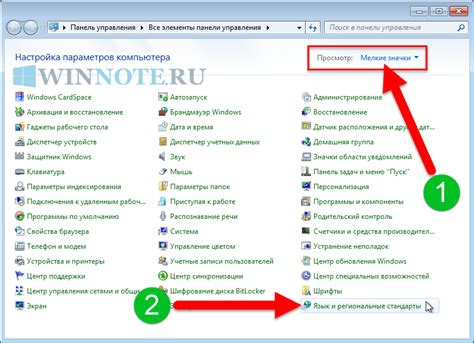
Чтобы начать процедуру изменения настроек, откройте меню "Настройки" на вашем устройстве. В зависимости от версии операционной системы Android и производителя устройства, меню "Настройки" может отличаться, но обычно оно представлено иконкой шестеренки или зубчатого колеса.
После открытия меню "Настройки" прокрутите его вниз, чтобы найти раздел "Язык и ввод". В этом разделе вы сможете изменить настройки языка и метода ввода текста.
Выберите раздел "Язык и ввод" и откройте его. Внутри этого раздела вы увидите список доступных языков и методов ввода. Выберите предпочитаемый язык и метод ввода, который не использует функцию T9.
После выбора языка и метода ввода, закройте настройки и проверьте, что функция T9 теперь отключена на вашем устройстве Android.
Выбор варианта клавиатуры

Самый распространенный вариант - стандартная клавиатура, предлагающая полный набор символов, включая цифры, буквы и специальные знаки. Она пригодна для любых задач и удобна в использовании для большинства пользователей.
Для тех, кто предпочитает быстрый набор текста с помощью свайпа, существуют клавиатуры с функцией свайпа. Они позволяют проводить пальцем по клавиатуре, составляя слова без необходимости отрывать палец от экрана. Этот тип клавиатуры особенно удобен для одной руки или при наборе текста на смартфоне с маленьким экраном.
Для пользователей, занимающихся частым обменом сообщениями и использующих множество эмодзи, существуют клавиатуры, специально разработанные для удобного и интуитивного доступа к смайликам и символам. Это может быть полезно для тех, кто много общается в мессенджерах или социальных сетях.
- Выбор варианта стандартной клавиатуры
- Выбор варианта клавиатуры с функцией свайпа
- Выбор варианта клавиатуры с большим количеством эмодзи и символов
Шаг 3: Отключение T9 в настройках клавиатуры
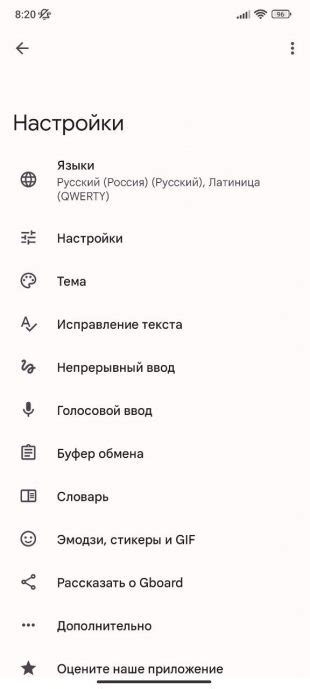
В данном разделе мы рассмотрим процесс отключения T9 в настройках клавиатуры на Андроиде. Для того чтобы изменить параметры клавиатуры и отключить T9, следуйте указанной ниже инструкции.
- Откройте меню настроек вашего устройства
- Найдите раздел "Язык и ввод"
- В открывшемся меню выберите "Клавиатура и метод ввода"
- Выберите используемую вами клавиатуру (например, Gboard или SwiftKey)
- В настройках выбранной клавиатуры найдите опцию "Словарь" или "Автозамена"
- В этом разделе вы увидите опцию "T9" или "Автоматическая замена"
- Переключите данную опцию в положение "Выключено" или аналогичное
После выполнения указанных шагов T9 будет отключен, и ваша клавиатура больше не будет использовать автоматическую замену слов. Теперь вы можете писать текст без необходимости проверять и исправлять автоматически введенные слова.
Шаг 4: Проверка отключения T9

В данном разделе мы рассмотрим, как убедиться, что функция T9 была успешно отключена на вашем устройстве. Представляем несколько способов проверки.
- Во-первых, вы можете открыть любое приложение, где необходимо вводить текст, например, сообщения или личные записи. Попробуйте набрать несколько слов с помощью клавиатуры и обратите внимание на то, что автозамена и предложения T9 больше не появляются. Если вы видите только введенные вами символы, то T9 успешно отключено.
- Во-вторых, вы можете проверить настройки вашей клавиатуры. Для этого откройте раздел "Язык и ввод" в настройках вашего устройства. Найдите установленную клавиатуру и проверьте, отключена ли функция T9. Если настройки указывают на отключение T9, значит функция успешно отключена.
Следуя этим способам проверки, вы можете быть уверены, что функция T9 полностью отключена на вашем Андроид-устройстве. Это позволит вам вводить текст без автозамены и предложений, соответствуя вашим индивидуальным предпочтениям.
Возможные проблемы при отключении T9

Отключение функции T9 на устройстве под управлением Android может быть сопряжено с рядом возможных трудностей, которые могут возникнуть в процессе. Разберем наиболее распространенные проблемы, с которыми вы можете столкнуться при попытке отключить T9 на вашем Android-устройстве.
Проблема | Решение |
Отсутствие настроек | В некоторых случаях функция T9 может быть предустановлена и отключение может быть недоступно в настройках клавиатуры. В таком случае, рекомендуется попробовать изменить клавиатуру на стороннюю с поддержкой отключения T9. |
Неактивная опция отключения | Если опция отключения T9 присутствует в настройках клавиатуры, но не активна, убедитесь, что вы используете последнюю версию операционной системы Android. Если это не помогает, попробуйте обновить приложение клавиатуры или установить другую клавиатуру с возможностью отключения T9. |
Изменение настроек по умолчанию | Некоторые производители устройств могут включать функцию T9 по умолчанию и не предоставлять возможность ее отключения. В этом случае, попробуйте найти специальные приложения или настройки, предлагаемые производителем устройства для отключения T9 или изменения настроек по умолчанию. |
Что делать, если T9 не отключается?

Иногда пользователи сталкиваются с проблемой, когда не могут отключить функцию T9 на своем Android-устройстве. При этом все попытки известными способами не приводят к желаемому результату.
В таком случае существуют несколько альтернативных методов, которые могут помочь справиться с проблемой. Один из них заключается в использовании специальных приложений-клавиатур, которые предлагают расширенный функционал и позволяют настроить работу T9. Более того, некоторые из таких приложений позволяют полностью отключить автоматическое исправление текста, включая T9.
Еще одним вариантом является смена клавиатуры на стороннюю. В настройках Android есть возможность выбрать клавиатуру по умолчанию, и пользователь может попробовать использовать другую клавиатуру без функции T9.
Если проблема с отключением T9 сохраняется, можно попробовать выполнить сброс настроек клавиатуры. Это действие сбросит все индивидуальные настройки клавиатуры, включая T9, и вернет ее к состоянию по умолчанию. Для сброса настроек необходимо перейти в настройки Android, найти раздел "Язык и ввод" или "Клавиатура" и там выбрать опцию "Сброс настроек клавиатуры".
В случае, если предложенные методы не помогли решить проблему с отключением T9, рекомендуется обратиться за помощью к специалистам-технической поддержке или поискать решение на официальных форумах и сайтах, посвященных тематике Android.
Альтернативы метода T9 на мобильных устройствах с операционной системой Android
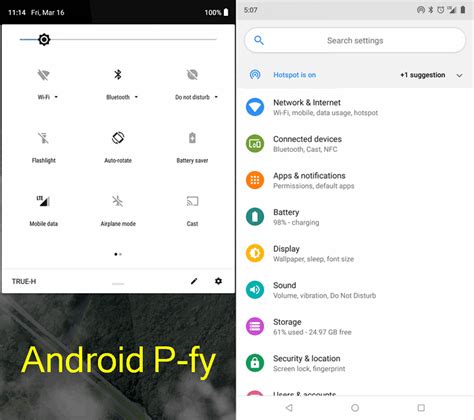
Существуют различные методы ввода текста на устройствах Android, которые позволяют заменить стандартный метод T9. Данные альтернативы предоставляют пользователям возможность выбора более удобного и эффективного способа ввода текста на экране своего смартфона или планшета.
Одним из популярных вариантов является метод свайпа, который основан на жестах пальцами по клавиатуре. При использовании этого метода пользователь просто проводит пальцем по клавиатуре от одной буквы к другой, а приложение автоматически распознает слова. Этот метод позволяет вводить тексту значительно быстрее, не требуя от пользователя постоянного переключения между символами.
Другой вариант - голосовой ввод. С помощью голосового ввода пользователь может произносить слова и предложения, а устройство автоматически преобразует их в текст. Этот метод особенно полезен для тех, кто предпочитает не набирать текст вручную либо имеет ограничения в использовании клавиатуры.
Также существуют приложения-клавиатуры, которые предлагают дополнительные функции и возможности для более комфортного ввода текста. Некоторые из них позволяют настраивать внешний вид и расположение клавиатуры, а также предлагают дополнительные символы и эмодзи.
Выбор альтернативы методу T9 зависит от предпочтений и потребностей каждого отдельного пользователя. Каждый из этих методов имеет свои преимущества и особенности, поэтому важно определить, какой способ ввода текста наиболее удобен для вас.
Советы по эффективному набору текста без использования T9

В этом разделе представлены полезные советы и рекомендации, которые помогут вам быстро и точно вводить текст на устройствах с операционной системой Android, без использования функции T9.
- Привыкните к раскладке
- Используйте символы и сокращения
- Воспользуйтесь голосовым вводом
- Изучите горячие клавиши
- Улучшите свой словарный запас
Раскладка клавиатуры Android может сильно отличаться от раскладки T9, поэтому важно привыкнуть к новому формату набора текста. Изучите все клавиши и символы, чтобы ускорить вашу печать и избежать ненужных ошибок.
Для более быстрого набора текста используйте сокращения, сократительные формы слов и знаки препинания. Это позволит сократить количество нажатий и ускорит вашу скорость печати без потери содержания сообщения.
Если вы хотите диктовать текст вместо его набора, воспользуйтесь голосовым вводом. На устройствах Android достаточно удобная функция, которая позволяет вам говорить вместо печати. Она особенно полезна при длительных сообщениях или письмах.
Изучите горячие клавиши, которые могут быть доступны на вашей клавиатуре. Они предназначены для быстрого доступа к специальным символам, функциям и командам. Использование горячих клавиш может значительно ускорить набор текста.
Широкий словарный запас поможет вам автоматически распознавать и доводить до конца слова, даже если вы набираете только несколько букв. Попробуйте расширить свой словарный запас, изучив новые слова и их правописание.
Вопрос-ответ




